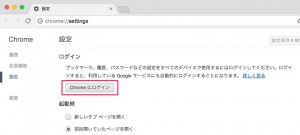「Chromeのブックマークやパスワード、拡張機能って、
MacとiPhoneで同じ情報を共有できるんでしょ?
やり方忘れちゃったから教えて。」
Chromeにはインストールした拡張機能やテーマ、
フォームに入力されたアカウント情報やクレジットカードの情報、
ブックマークや開いているタブなどの情報を、
Googleアカウントを使って端末同士で同期する機能があります。
例えばMacのChromeでログインしたサイトであれば、
同期しているiPhoneのChromeでもログインできるということです。
前回の記事は同期ができている前提で書いたのですが、
改めて同期の設定方法についても教えて欲しい
と言うご要望があったので、お伝えします。
それでは具体的に、、、
目次
同期できる情報
Chromeでは、次の情報を同期させることができます。
- アプリ
- 拡張機能
- 設定
- 自動入力
- 履歴
- テーマ
- ブックマーク
- パスワード
- 開いているタブ
- Googleペイメントのクレジットカードと住所
最後のGoogleペイメントには、
住所を保存するタイミングで次の情報が保存される可能性があります。
- 名前
- 組織
- 国、郵便番号、州 / 都道府県、都市 / 区町村郡、番地
- 電話番号
- メールアドレス
どの情報もいつでも追加・変更・削除することができます。
同期の設定方法
同期の設定は、次の手順で行えます。
- Googleを起動する
- 「オムニバー(アドレスバー)」に「chrome://settings/personal」を入力して開く
- 「Chromeにログイン」ボタンをクリックする
- Googleアカウント(Gmailなど)にログインする
まとめ
今回のポイントをまとめます。
- Chromeにはユーザーの情報を同期する機能がある
- Googleアカウントだけで利用できる
- 無料
いかがでしたでしょうか。
Googleアカウントを登録するだけで、
パソコン変えたらパスワードを忘れちゃった
などの問題が解決しちゃいます。
人が何かを始めるときに一番のストレスは、
わからないものを探すことだ
と聞いたことがあります。
そんな無駄をどんどん排除してきましょう!
もっと詳しく聞きたい、代わりにやって欲しい、などの
個別対応をご希望される方向けの対面相談サービスがあります。
初回無料です。
→ http://concierge4u.biz/inquiry